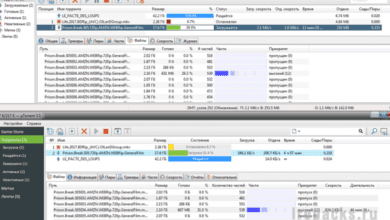Custom Resolution Utility – تسمح CRU بتعريف الدقة المخصصة لكل من AMD / ATI و NVIDIA GPUs عن طريق إنشاء تجاوزات EDID مباشرة في التسجيل دون التعامل مع ملفات .inf. يمكن لـ CRU الآن قراءة كتل الامتداد من الشاشات المتصلة مع AMD / ATI و NVIDIA. لم تعد الحلول البديلة مطلوبة لـ NVIDIA. سيضيف CRU تلقائيًا كتلة امتداد فارغة في التسجيل وملفات inf. إذا لزم الأمر للتغلب على مشكلات برنامج تشغيل NVIDIA . Custom Resolution Utility – تضيف CRU دقة الشاشة ، وليس درجات الدقة المقاسة. سيتم رفع مستوى الدقة الأقل إذا تم تمكين مقياس GPU ، ولكن لن يتم تصغير الدقة الأعلى بواسطة وحدة معالجة الرسومات. لن تعمل الدقة العالية إلا إذا كان بإمكان الشاشة التعامل معها.
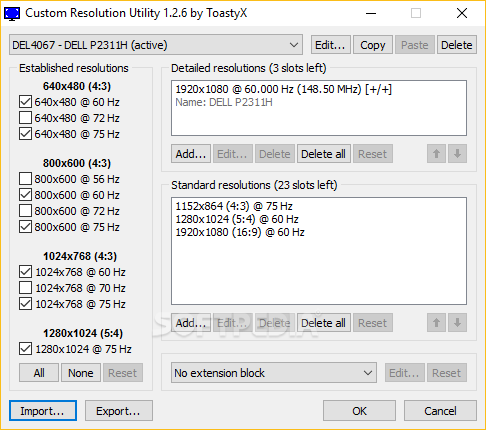
ابدء
- قم بتشغيل CRU.exe.
- اختر شاشة من القائمة المنسدلة.
- “(نشط)” تعني أن الشاشة متصلة ويتعرف عليها برنامج تشغيل الرسومات.
- يعني “*” أنه تم إجراء تغييرات وتم حفظ تجاوز في التسجيل.
- قم بتحرير التكوين حسب الرغبة. يرجى قراءة الأقسام أدناه لمزيد من المعلومات.
- كرر الخطوتين 2-3 لأجهزة العرض الأخرى إذا لزم الأمر.
- يمكن استخدام زري “نسخ” و “لصق” في الأعلى لنسخ الدقة وكتل الامتداد وحدود النطاق إذا تم تضمينها. لن يقوم بنسخ الاسم أو الرقم التسلسلي ، ولكنه سينسخ تضمين هذه العناصر باستخدام معلومات الشاشة الخاصة. يتبع الاستيراد نفس المنطق ما لم يتم تحديد “استيراد EDID كامل”.
- انقر فوق “موافق” لحفظ التغييرات.
- قم بتشغيل reset.exe لإعادة تشغيل برنامج تشغيل الرسومات.
- إذا لم تعود الشاشة بعد 15 ثانية ، فاضغط على F8 لوضع الاسترداد. سيؤدي هذا إلى إلغاء تحميل جميع تجاوزات EDID مؤقتًا دون حذفها. أعد تشغيل برنامج التشغيل مرة أخرى لإعادة تحميل أي تغييرات.
- اضبط الدقة في إعدادات عرض Windows. لتعيين معدل التحديث:
- Windows 10: انقر بزر الماوس الأيمن فوق سطح المكتب> إعدادات العرض> إعدادات العرض المتقدمة> خصائص محول العرض> علامة تبويب الشاشة
- Windows Vista / 7/8 / 8.1: انقر بزر الماوس الأيمن فوق سطح المكتب> دقة الشاشة> إعدادات متقدمة> علامة تبويب الشاشة
لإعادة تعيين العرض إلى التكوين الافتراضي ، استخدم الزر “حذف” في الجزء العلوي لحذف التجاوز من السجل وإعادة التشغيل. لإعادة تعيين جميع شاشات العرض ، قم بتشغيل reset-all.exe ، ثم أعد التشغيل. يمكن القيام بذلك في الوضع الآمن إذا لزم الأمر.
المتطلبات
- نظام التشغيل Windows Vista أو إصدار أحدث (لا يدعم Windows XP تجاوزات EDID)
- AMD / ATI أو NVIDIA GPU مع تثبيت برنامج التشغيل المناسب (برنامج تشغيل Microsoft Basic Display Adapter لا يدعم تجاوز EDID)
- يتم دعم بعض وحدات معالجة الرسومات وأجهزة الكمبيوتر المحمولة من Intel المزودة برسومات قابلة للتحويل بأحد برامج التشغيل التالية:
- الجيل السادس / السابع (Skylake / Kaby Lake): Intel Graphics Driver لنظام التشغيل Windows [15.45]
- الجيل الرابع / الخامس (Haswell / Broadwell): Intel Graphics Driver لنظام التشغيل Windows [15.40]
- الجيل الرابع (Haswell) لنظام التشغيل Windows 7 / 8.1: Intel Graphics Driver لنظام التشغيل Windows 7 / 8.1 [15.36]
قرارات قياسية
- تعد الدقة القياسية مفيدة في الغالب لشاشات CRT ولإضافة دقة أقل باستخدام شاشات LCD. لا تقم بإضافة الدقة الأصلية كقرار قياسي.
- تدعم AMD / ATI القرارات الموجودة في القائمة المنسدلة فقط. سيتم تجاهل القرارات الأخرى من قبل السائق. سيتم سرد هذه باللون الرمادي.
- لا تدعم NVIDIA أكثر من 8 درجات دقة قياسية.
- الدقة القياسية تقتصر على 60-123 هرتز. استخدم قرارات مفصلة لإضافة معدلات تحديث أخرى.